【逆天大坑】pytorch官网方法安装居然是cpu版本 | 【解决方法】
1.ubuntu 22.04 深度学习环境配置(pytorch版本)| cuda、nvidia-driver、cudnn2.安装ubuntu 22.04 双系统3.linux、Anaconda常用骚操作4.conda、pip从本地安装包5.【动手学深度学习v2】03 环境安装6.关于Anaconda虚拟环境里能不能用pip7.Ubuntu系统自动更新导致| nvidia-smi命令报错Failed to initialize NVML: Driver/library version mismatch8.Anaconda在linux平台上的安装与卸载9.【babyllama2-chinese】项目 | 环境配置10.pip 手动安装 jieba包 | [babyllama2-chinese]11.【地表最强】深度学习环境配置攻略 | 【nvidia-driver】, 【cuda toolkit】, 【cudnn】, 【pytorch】12.cuDNN安装过程记录13.安装多个cuda并进行自由切换
14.【逆天大坑】pytorch官网方法安装居然是cpu版本 | 【解决方法】
15.Pytorch深度学习环境配置 | NVIDIA-driver + Pytorch + miniconda16.安装 deepspeed 报错 | 【CUDA_HOME does not exist, unable to compile CUDA op(s)】pytorch官网给出了两种安装方法
conda pytorch, 去这里检查conda的pytorch的历史版本
pip torch, 去这里检查pip的torch的历史版本
pytorch和torch的区别
两者是一个东西。
pytorch是conda里的名字
装cpu版本:
conda install pytorch cpuonly -c pytorch
装GPU版本:conda install pytorch pytorch-cuda=12.1 -c pytorch -c nvidia
torch是pip里的名字
装GPU版本:
pip install torch
装cpu版本:pip install torch --index-url https://download.pytorch.org/whl/cpu
conda安装
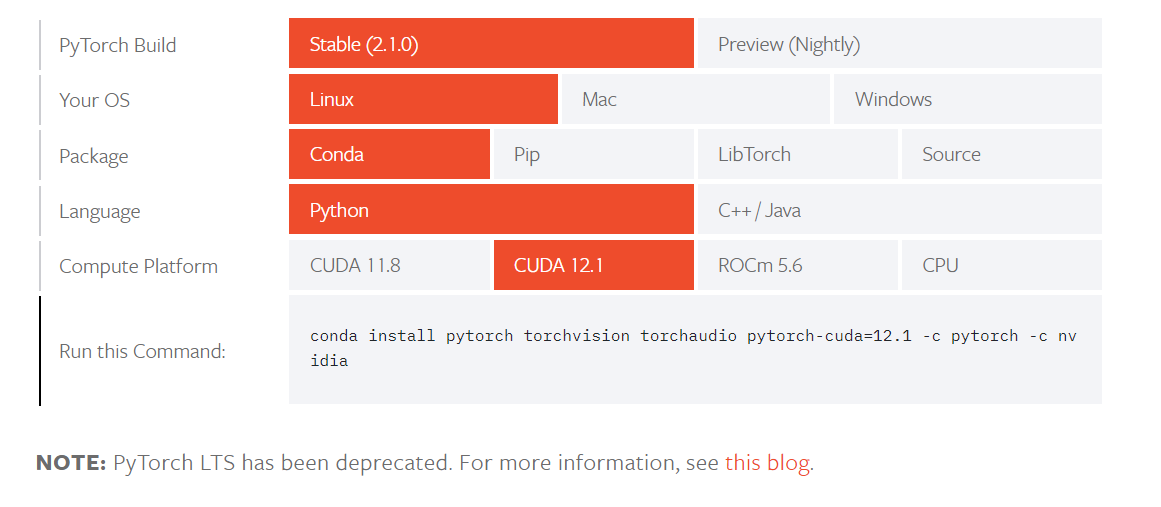
会一直卡在solving environment
解决方法:分解安装
conda install pytorch -c pytorch -c nvidia
conda install torchvision -c pytorch -c nvidia
conda install torchaudio -c pytorch -c nvidia
conda install pytorch-cuda=12.1 -c pytorch -c nvidia

貌似成功了,测试一下:
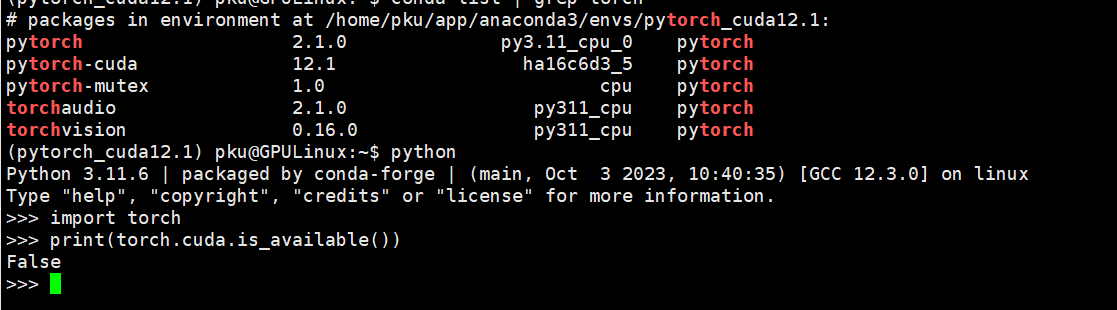
啊?怎么输出是 False ?那不G了?
仔细观察,发现默认装的是pytorch的CPU版本

后来上conda官网一番推敲发现:

conda 要配合 pytorch-cuda 和 pytorch一起才能安装GPU版本,分开装不行!
so,再来一次:
conda install pytorch pytorch-cuda=12.1 -c pytorch -c nvidia
conda install torchvision pytorch-cuda=12.1 -c pytorch -c nvidia
conda install torchaudio pytorch-cuda=12.1 -c pytorch -c nvidia
然后又一直卡在 solving environment
所以,我直接放弃了conda的安装方法。
pip 安装
1 在线安装
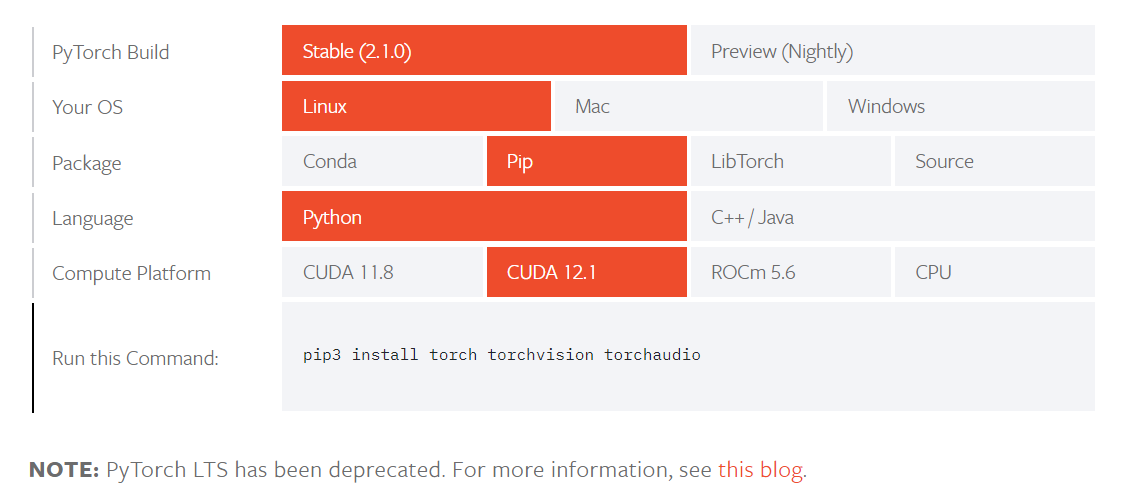
conda create -n env python=3.10
pip3 install torch torchvision torchaudio
这里等待了差不多一个小时的时间(网速均速 300kb/s ~ 400kb/s),所以我接下来会讲手动安装的方法
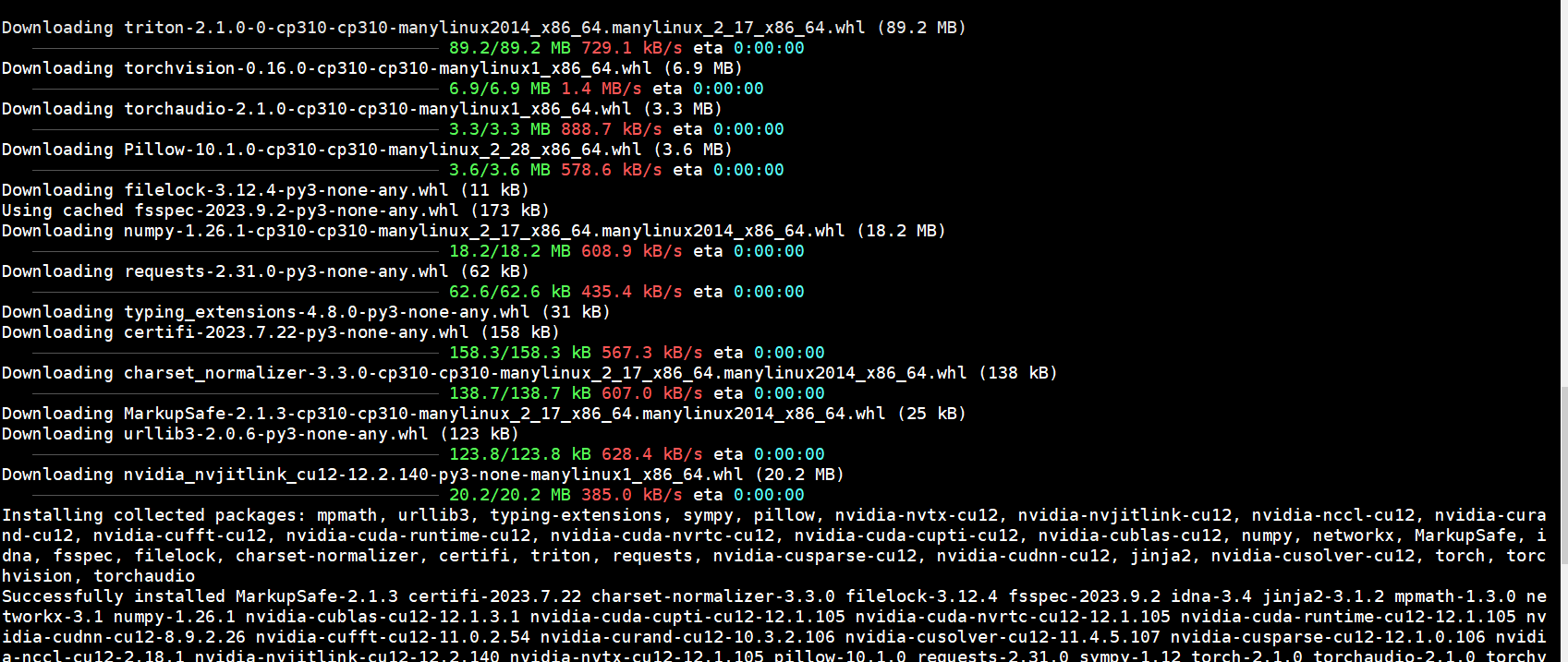

检验一下:
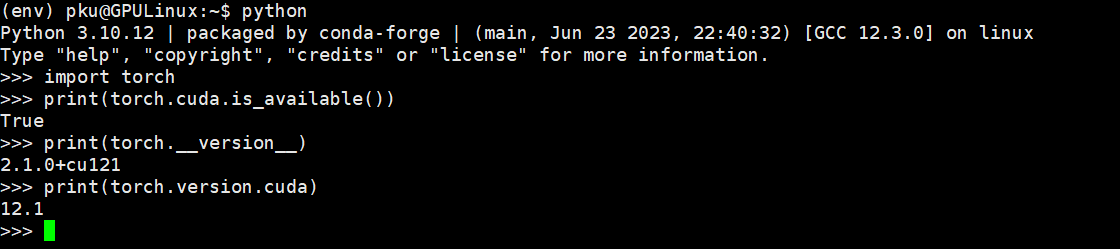
nice!一次就成功!
2 手动安装
见我的博客
合集:
装系统与配环境





【推荐】国内首个AI IDE,深度理解中文开发场景,立即下载体验Trae
【推荐】编程新体验,更懂你的AI,立即体验豆包MarsCode编程助手
【推荐】抖音旗下AI助手豆包,你的智能百科全书,全免费不限次数
【推荐】轻量又高性能的 SSH 工具 IShell:AI 加持,快人一步
· Manus重磅发布:全球首款通用AI代理技术深度解析与实战指南
· 被坑几百块钱后,我竟然真的恢复了删除的微信聊天记录!
· 没有Manus邀请码?试试免邀请码的MGX或者开源的OpenManus吧
· 园子的第一款AI主题卫衣上架——"HELLO! HOW CAN I ASSIST YOU TODAY
· 【自荐】一款简洁、开源的在线白板工具 Drawnix